如今,人们对于电脑的需求是越来越高,同时电脑里面也存储了人们越来越多的重要文件资料,从安全方面考虑,我们希望一些重要文件能够自动备份,这样我们就不用担心文件丢失问题了。对于这个问题,下面将给大家介绍w7电脑系统自动备份文件的设置方法。
1、首先你的电脑上必须有解压缩软件WinRAR!然后进入你要备份的文件(夹)磁盘,右键单击你要备份的文件夹!在右键菜单选择添加到压缩文件!如下图所示!

2、在设置属性页面,首先选择备份选项,如下图所示,将按掩码产生文件名勾选!注意后面的掩码代表备份的具体日期和时间,不用也不要修改!
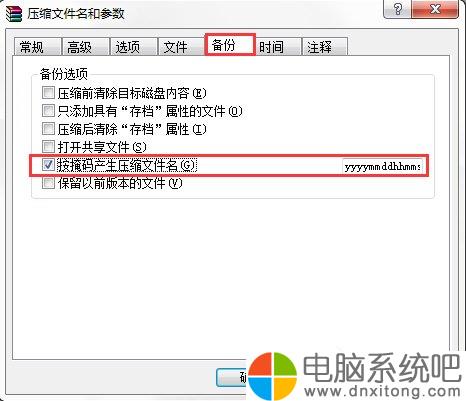
3、下面切换到常规选项!如下图所示!首先定义压缩文件名,这里面直接包含了备份文件的存储路径,比如我们选择备份到F盘,命名为xitongzhijia,然后点击下面的配置按钮,在配置下拉菜单选择保存当前配置为新配置选项!
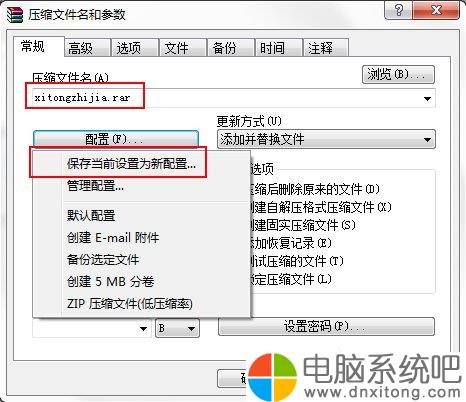
4、在配置详细参数页面首先命名你的配置名称,我们定为电脑系统吧测试!然后勾选保存压缩文件名和保存选定文件名!同时勾选在桌面上创建快捷方式!最后点击确定按钮!
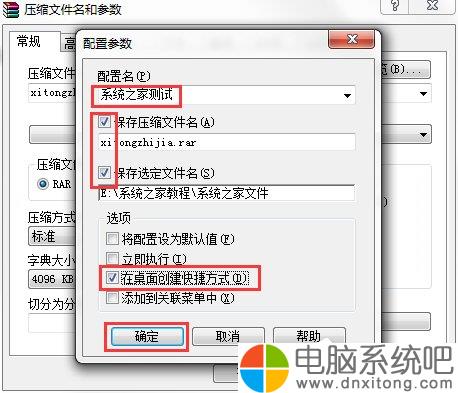
5、回到桌面,我们已经可以看到刚才创建的快捷方式了!右键点击快捷方式–属性,将目标位置复制出来!留着备用,下面开始定时计划任务!

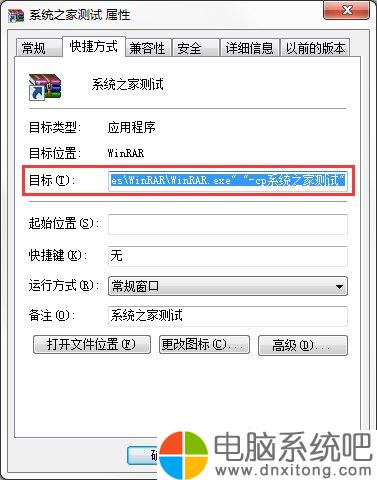
6、点击开始按钮,选择控制面板进入!如下图所示!
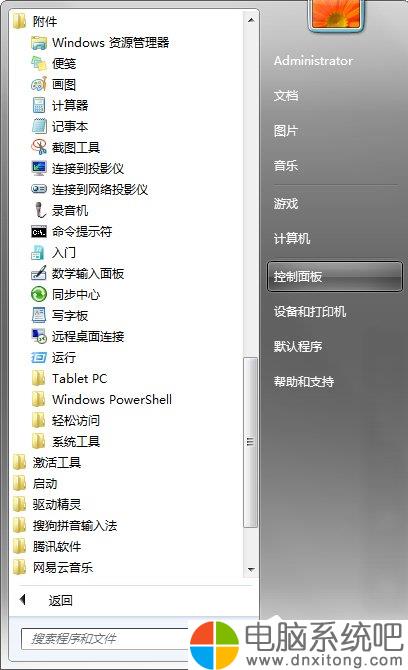
7、在控制面板页面选择电脑系统与安全选项!
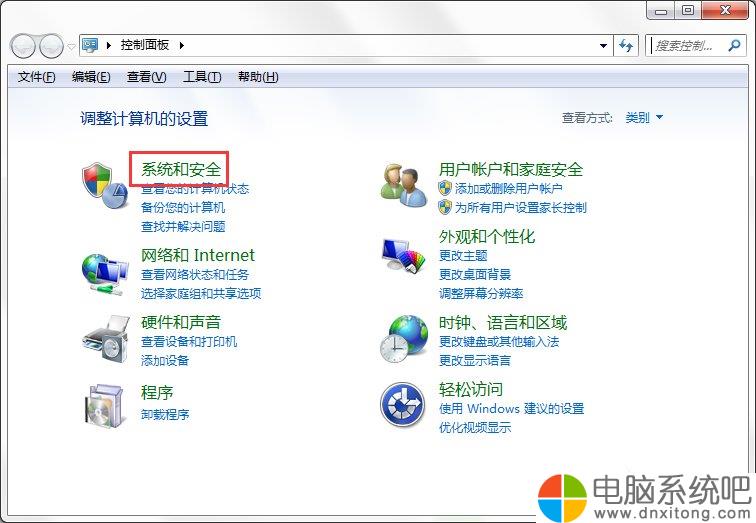
8、在电脑系统与安全页面点击管理工具页面的计划任务!
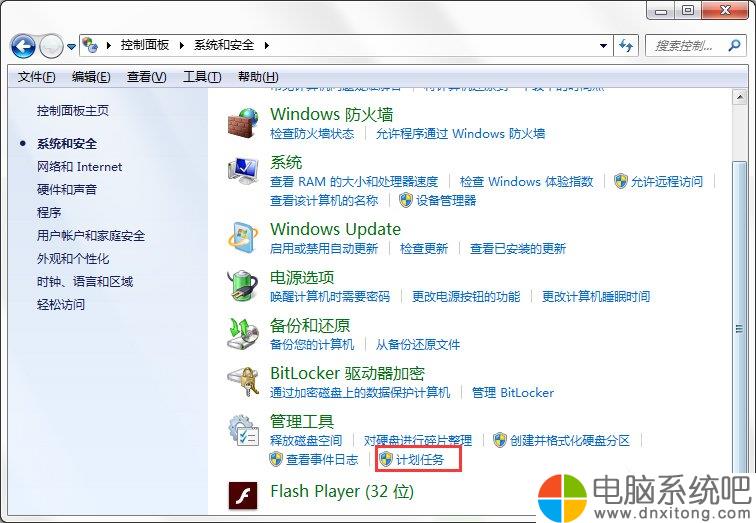
9、在计划任务栏位选择创建基本任务!
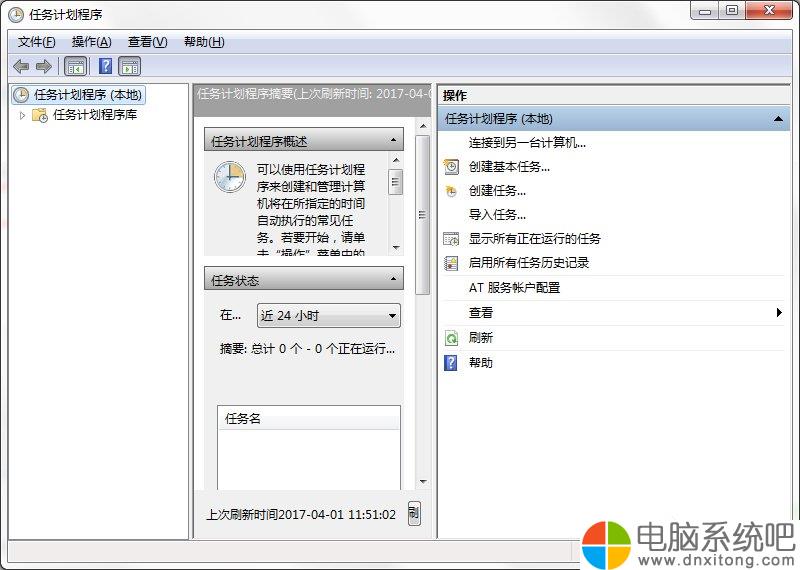
10、在第一步输入你的任务名称,以便于你后期管理!点击下一步!
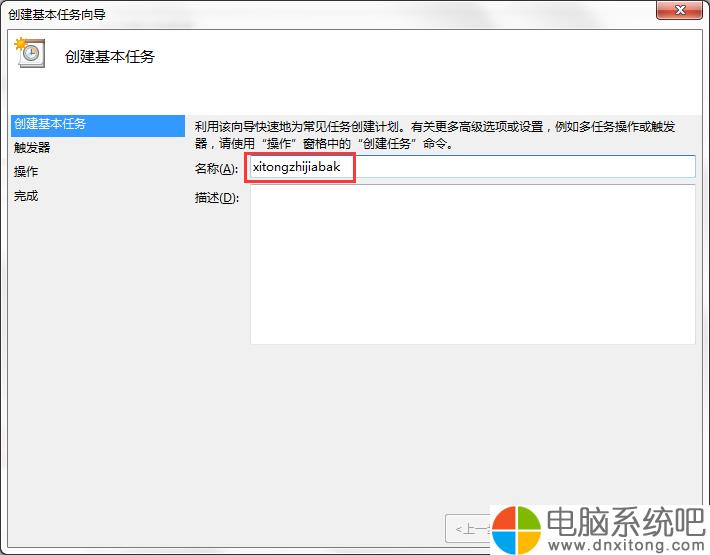
11、下面选择触发事件时间,根据你的情况自由选择!然后点击下一步!
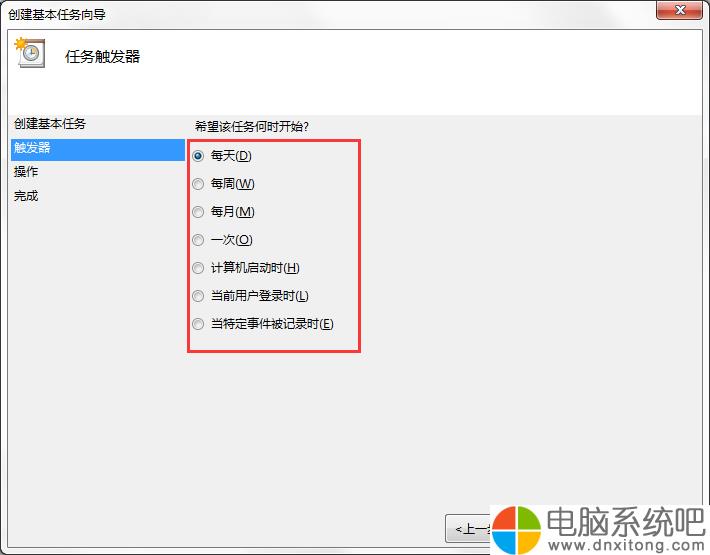
12、选择触发周期,就是多久备份一次!点击下一步!

13、选择启动程序,点击下一步!
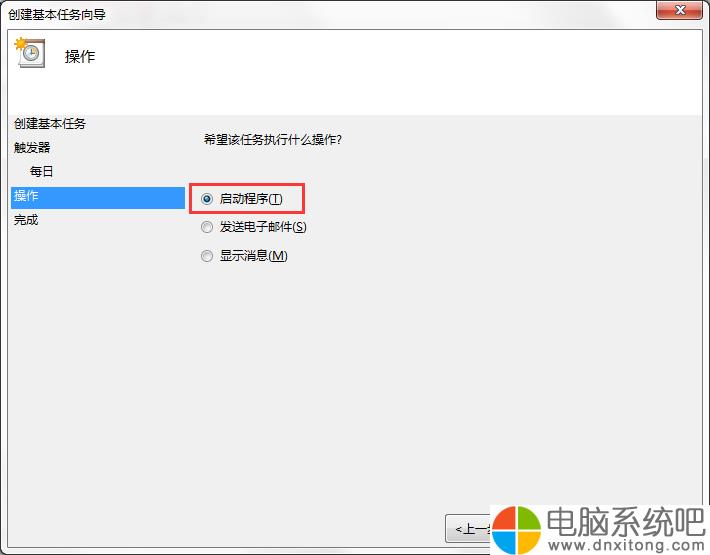
14、输入你启动的程序,就是第5步复制的快捷方式的目标位置!
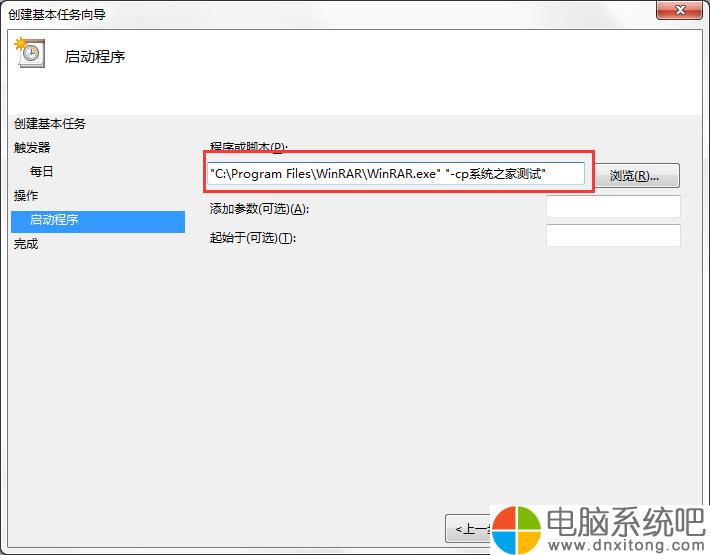
15、出现提示,直接点是即可!

16设置完成,这是电脑系统已经完成了第一次备份任务了!如下图所示!

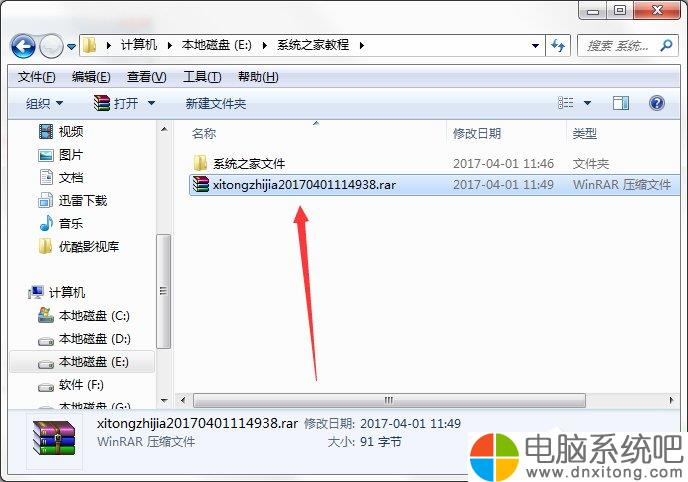
经过上面的一番设置,我们就完成了指定文件的自动备份设置,此时指定文件就会根据我们设定的周期来完成备份。至于周期的长短,用户可以根据自己的需要来进行调整。最后需要提醒大家的是,以上操作在XP电脑系统中也适用。







 本文介绍了如何在Windows 7系统中设置自动备份重要文件。首先,需要使用WinRAR进行文件压缩,然后通过控制面板的计划任务功能设置定时备份。用户可以自定义备份频率,确保文件安全。此方法同样适用于XP系统。
本文介绍了如何在Windows 7系统中设置自动备份重要文件。首先,需要使用WinRAR进行文件压缩,然后通过控制面板的计划任务功能设置定时备份。用户可以自定义备份频率,确保文件安全。此方法同样适用于XP系统。

















 被折叠的 条评论
为什么被折叠?
被折叠的 条评论
为什么被折叠?








